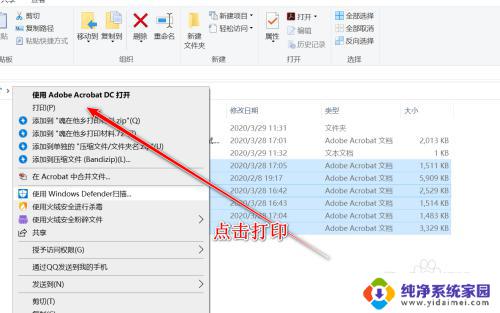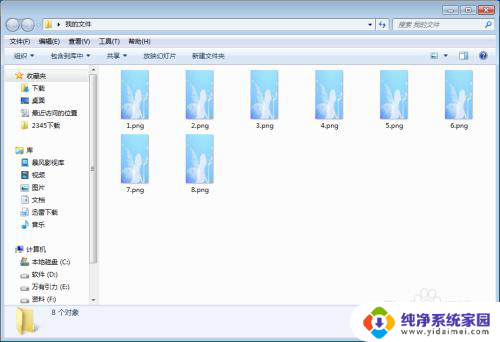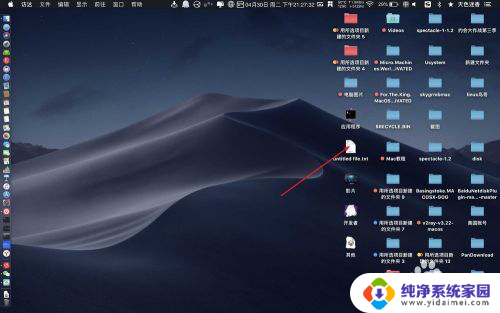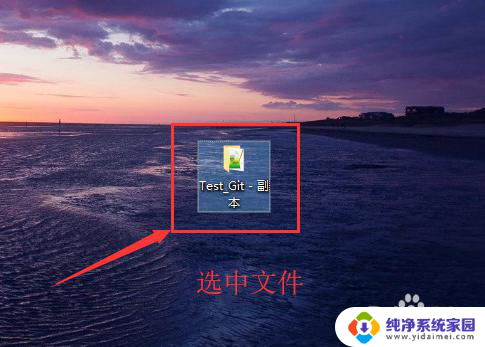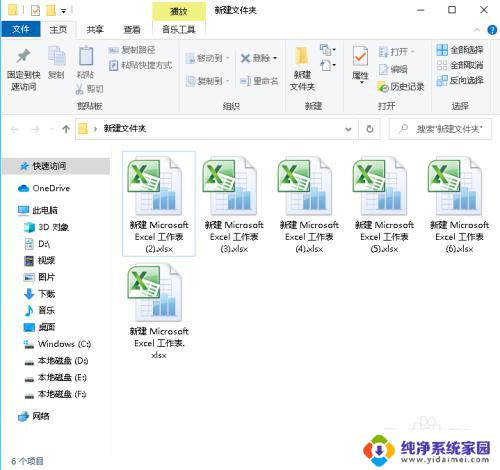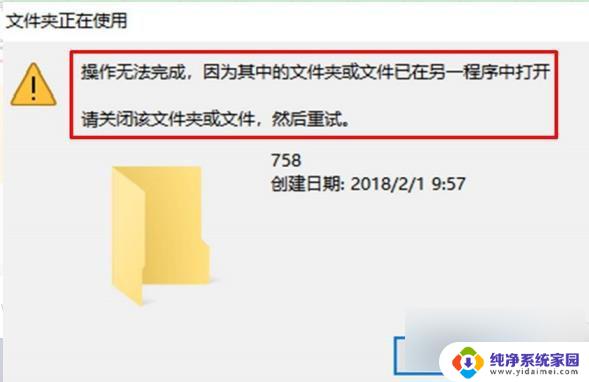电脑桌面上多个文件如何一起删除 电脑上怎么同时删除多个文件
更新时间:2024-02-19 12:56:52作者:jiang
在日常使用电脑的过程中,我们经常会遇到桌面上堆积了许多文件的情况,这些文件有时候可能是我们不再需要的,或者只是临时的保存文件。当我们需要对这些文件进行清理时,手动一个一个地删除无疑是一项繁琐的任务。如何能够快速地一次性删除多个文件呢?在本文中我们将会介绍几种简便的方法,帮助你在电脑上同时删除多个文件,提高工作效率。
具体方法:
1.第一步:按住【Ctrl】移动鼠标选中选择需要清理的文件或文件夹
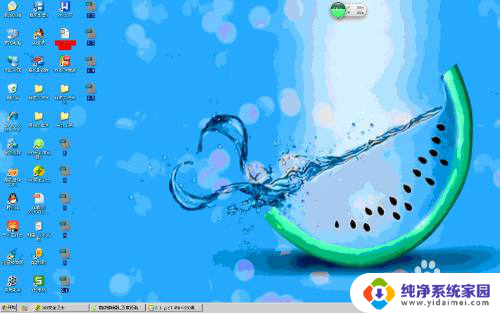
2.第二步:选中需要清理的文件按住【Ctrl】+【D】(快捷键收入回收站)
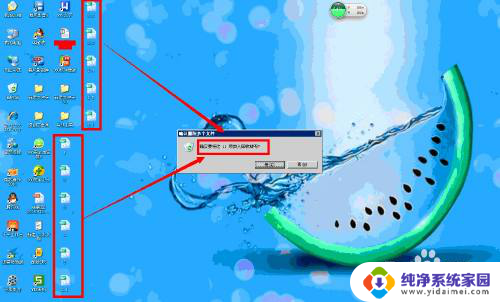
3.第三步:单击【确定】需要清理的文件就会瞬间小时转入回收站。
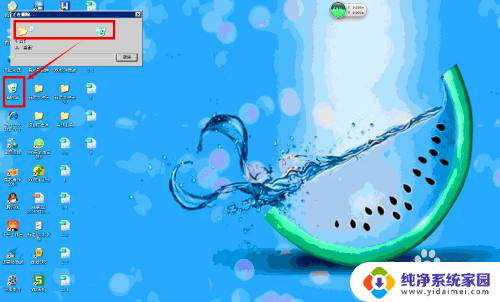
4.第四步:选中文件消失回收站可见。
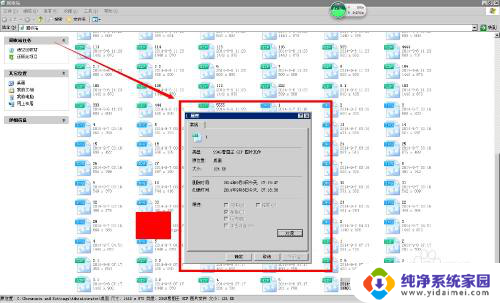
5.第五步:若想将删除文件恢复,回收站找到需要恢复的文件单击【还原】
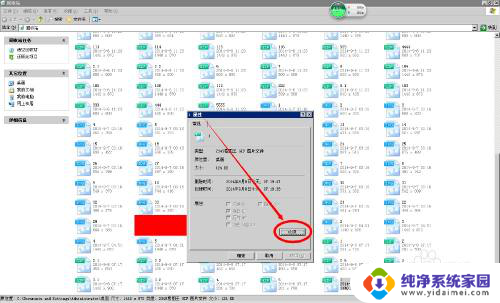
以上是关于如何一起删除电脑桌面上的多个文件的全部内容,如果您遇到相同的情况,您可以按照小编的方法解决问题。